【Power BI】BacklogのデータをCSV出力して連携する方法を紹介
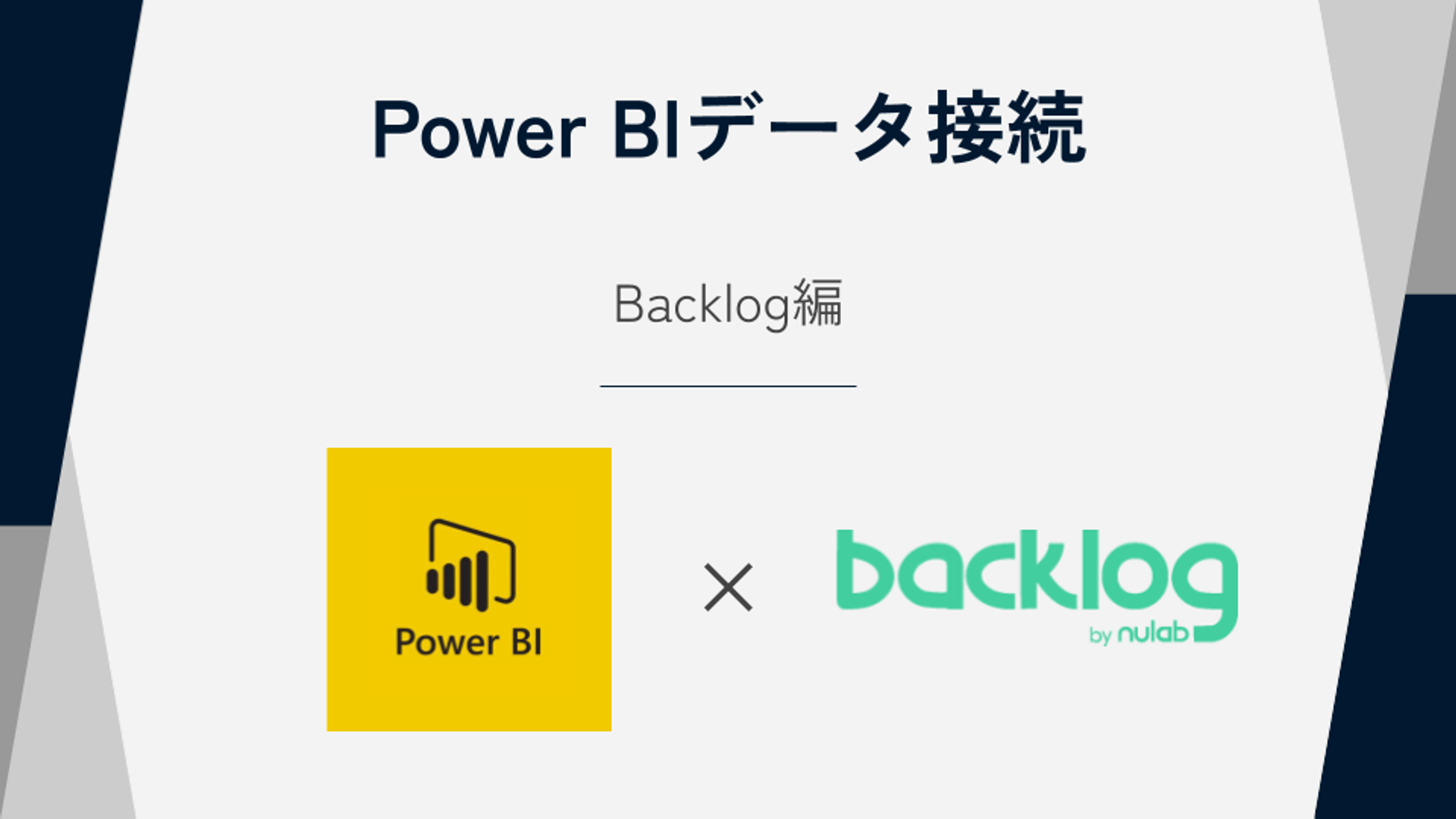
はじめに
プロジェクトや個人業務のタスク管理を行うSaaSとして人気のBacklog。タスク内容の記録・共有・進捗管理等をスムーズに行うことができ、とても便利なツールです。
ですが、個々の課題の管理を主としているサービスのため、各タスクの工数実績管理など、完了分を含めた全課題の集計や分析がスムーズに行えず、ストレスを感じてはいないでしょうか?
そのようなストレスを抱えている方には、データをわかりやすく、かつスピーディにグラフ化することができるBIツールを活用することがおすすめです。
今回はBIツールであるPower BIに、Backlogデータを接続する方法をご紹介します。
ここでご紹介するのは、最も簡単な方法として、BacklogからデータをCSV形式でエクスポートし、Power BIに接続する、という方法です。
Power BIは、PCにアプリケーションをダウンロードして使用するオンプレミス型のPower BI Desktopと、WEB上の環境で使用するクラウド型のPower BI サービスの2つの形態があります。
本記事では、それぞれの操作方法をまとめています。
BacklogからデータをCSV形式でエクスポートする
Power BI Desktop、Power BI サービスのいずれを使用する場合にも、まずBacklogからデータをCSV形式でエクスポートする手順が必要です。
まず、Backlogにログインし、データを取得したいプロジェクトの課題一覧画面を開きます。画面上でフィルタされている通りにデータをエクスポートする仕様であるため、必要な課題の情報が取得できるよう、「状態」「親子課題」等のフィルター選択を行っておきます。
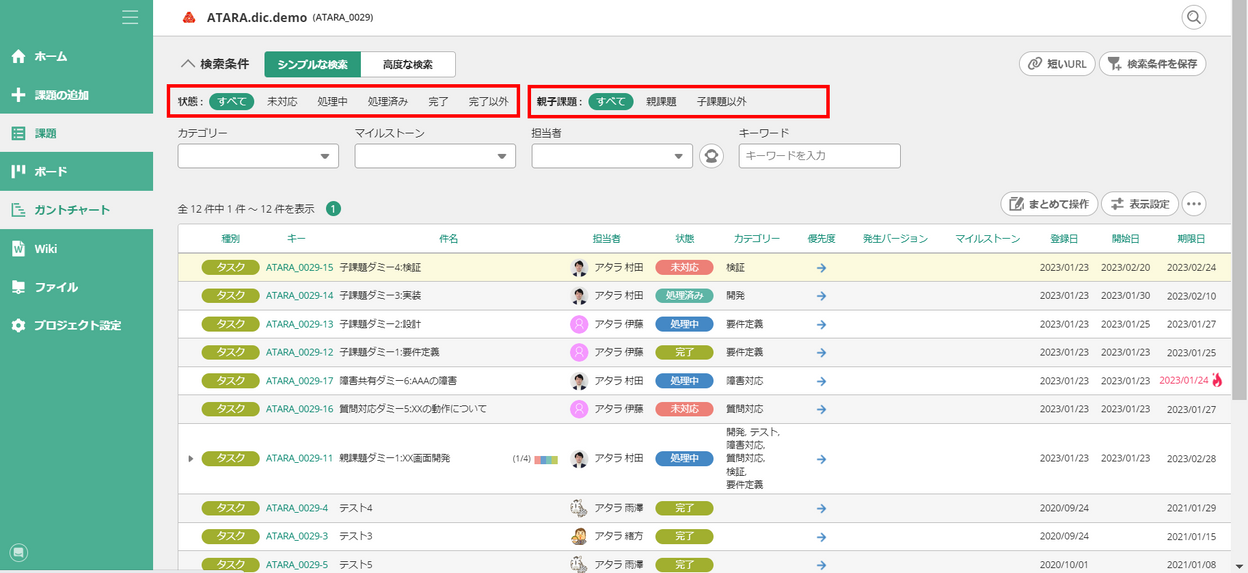
フィルター設定が完了したら、右上の「・・・」のアイコンから「CSV」をクリックします。これでデータのエクスポートは完了です。
※一つ下にある「CSV(コメントあり)」でも、操作は同様ですが、データの形式が特殊です。後述します。
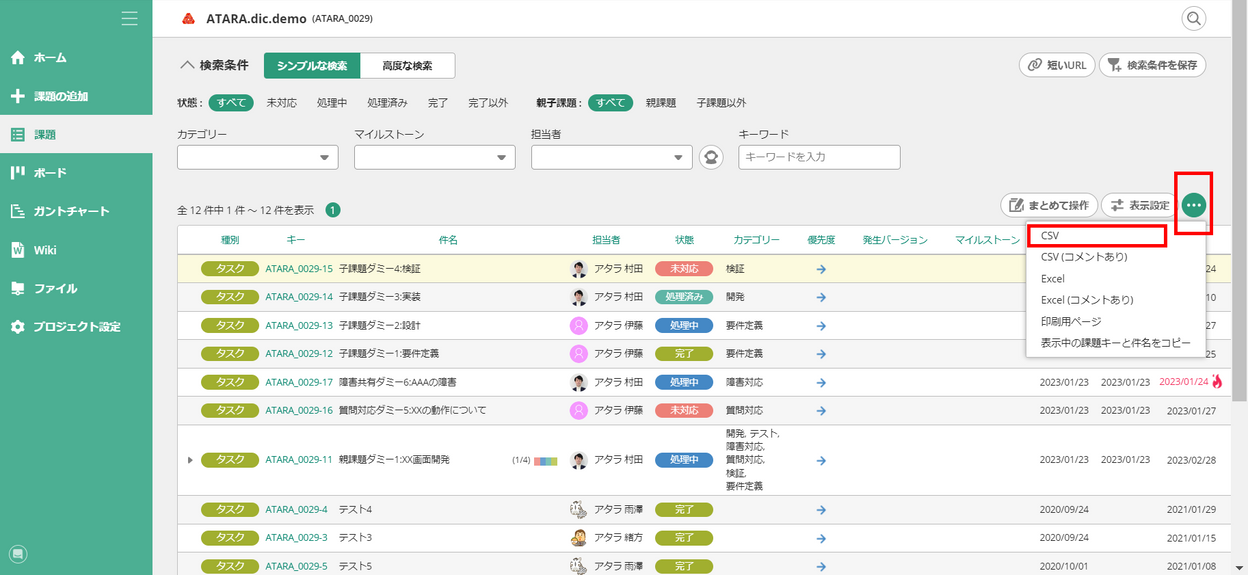
このような形式でエクスポートされます。ひとつの課題が1行で表示され、更新があった個所は、最新状態のみが保持される仕様です。
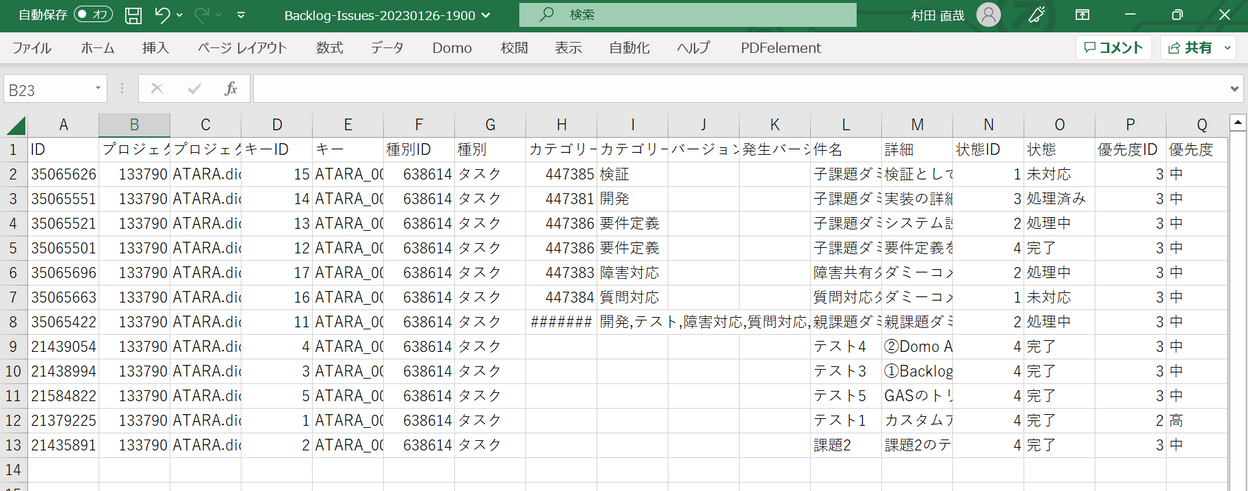
※「CSV(コメントあり)」を選択した場合は、課題に対するコメントが取得できます。複数のコメントがある場合、以下の画像のようにセル1つに1コメントが入る形式で、右方向に伸びた表がエクスポートされます。
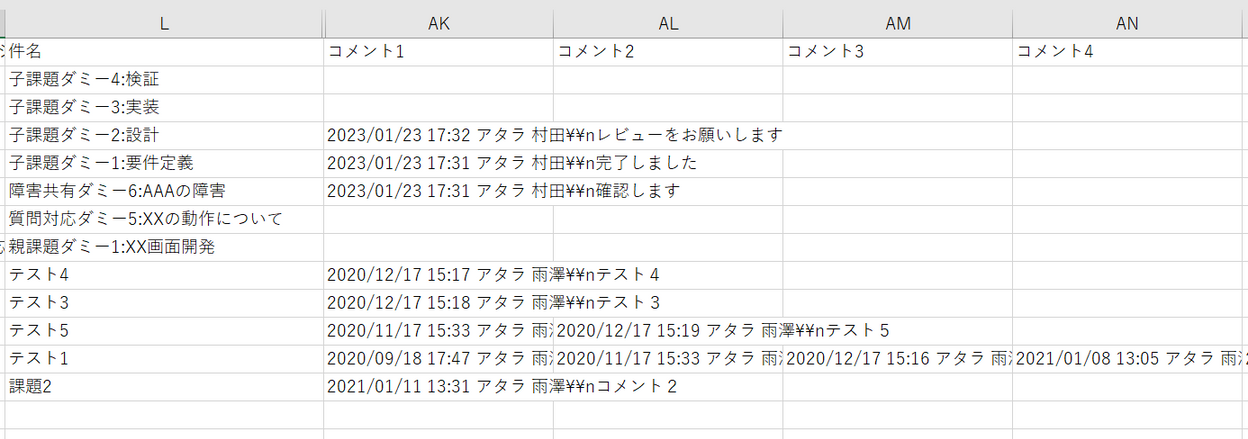
Power BI DesktopにCSVファイルを連携する
Power BI Desktopで新規ファイルを開きます。「ホーム」メニュー内の「データを取得」から、「テキスト/CSV」をクリックします。
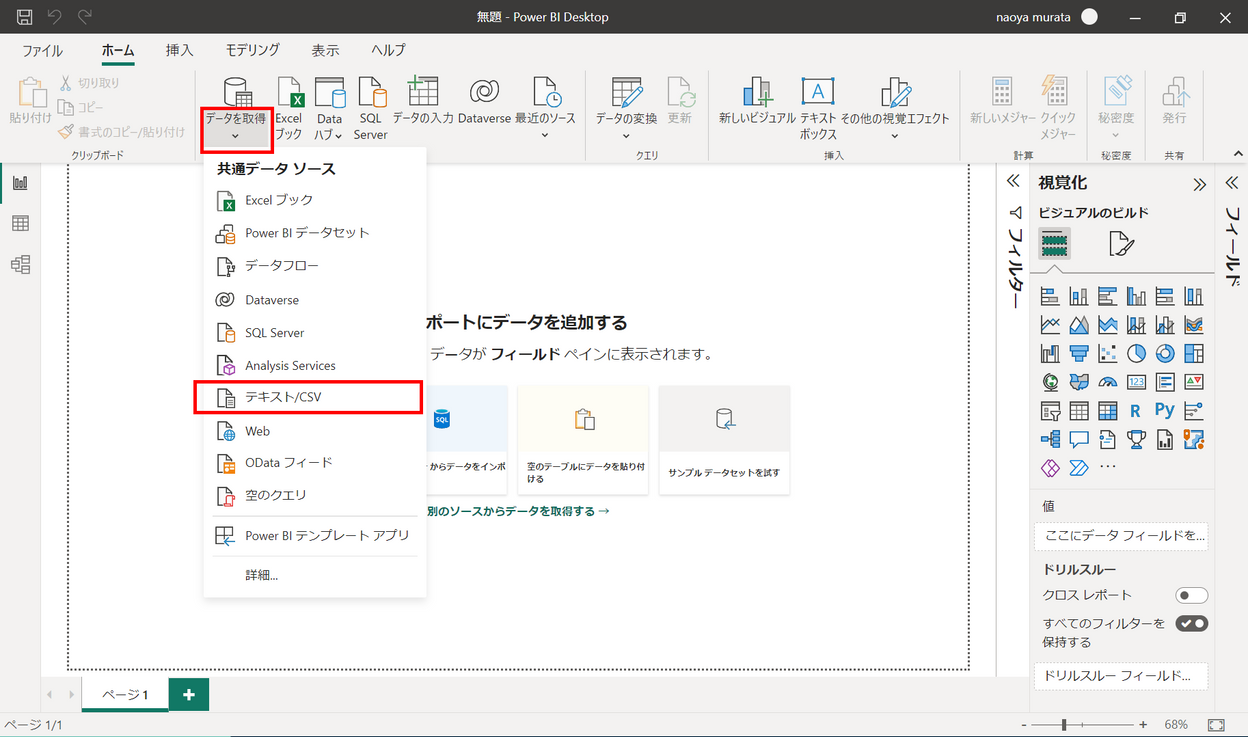
※もしくは、メニューバーの「ファイル」を選択 → 「データを取得」 → 「テキスト/CSV」を選択することもできます。画面にある通り、同様にExcelファイルの連携を行うこともできます。
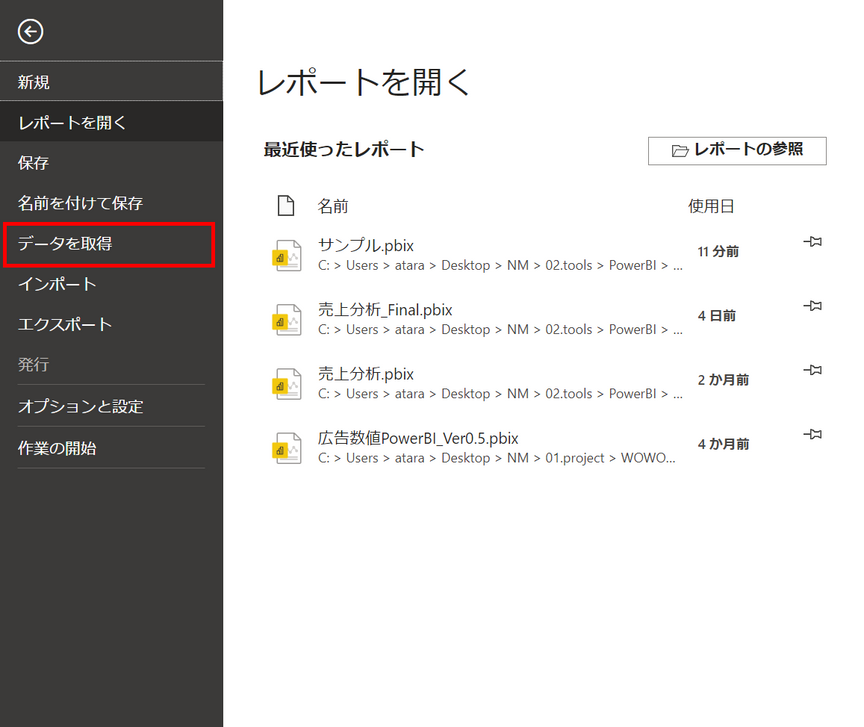
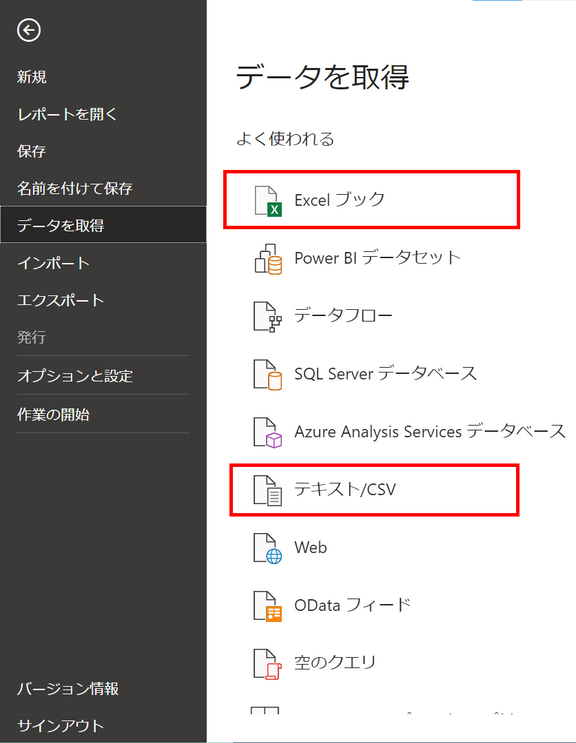
ファイル選択画面が表示されます。接続したいファイルを選択し、右下の「開く」をクリックします。
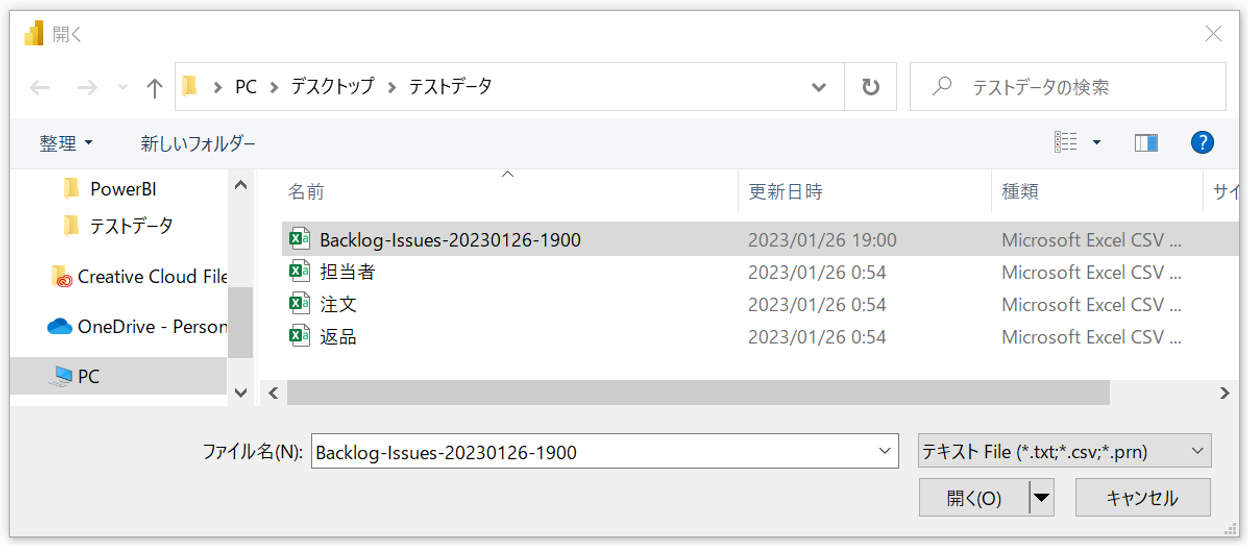
シートの内容がプレビュー表示されます。接続したいデータが正しく表示されているかを確認し「読み込み」をクリックします。
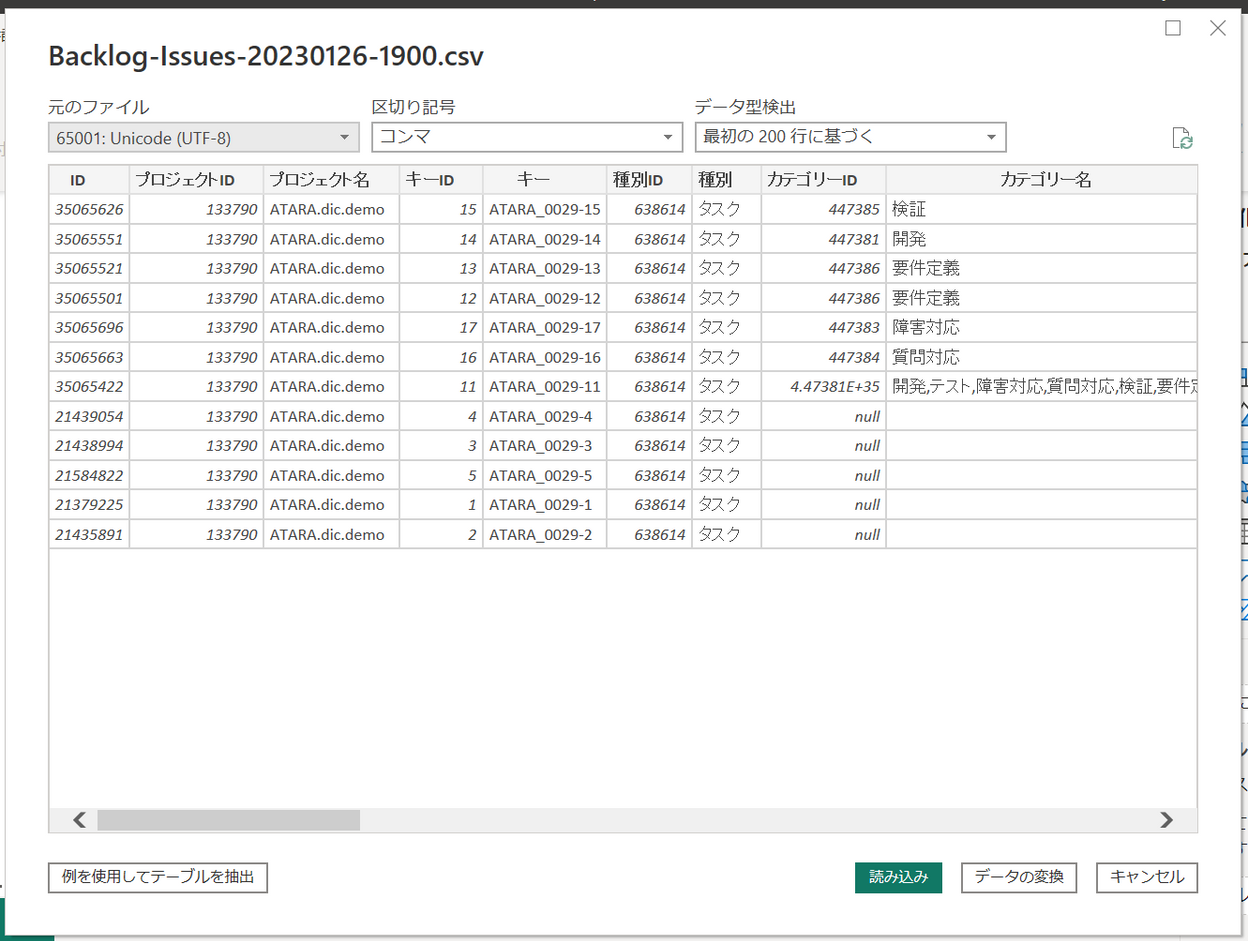
しばらく読み込み待ちの時間があり、完了するとレポート編集画面に切り替わります。「フィールド」欄に選択したシートが表示され、連携作業は完了です。
CSVファイルをもとにしたデータからグラフの作成作業を進めることができるようになりました。
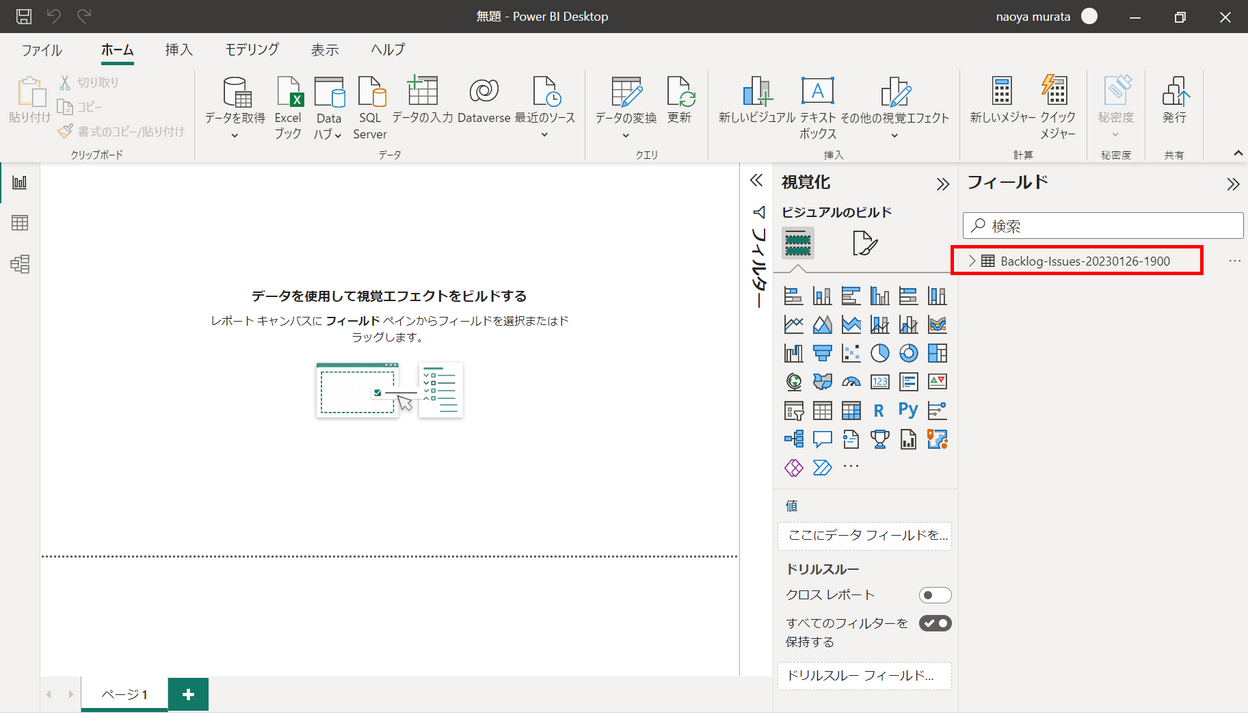
Power BI サービスにCSVファイルを連携する
Power BI サービスのホーム画面を開き、「新しいレポート」をクリックします。
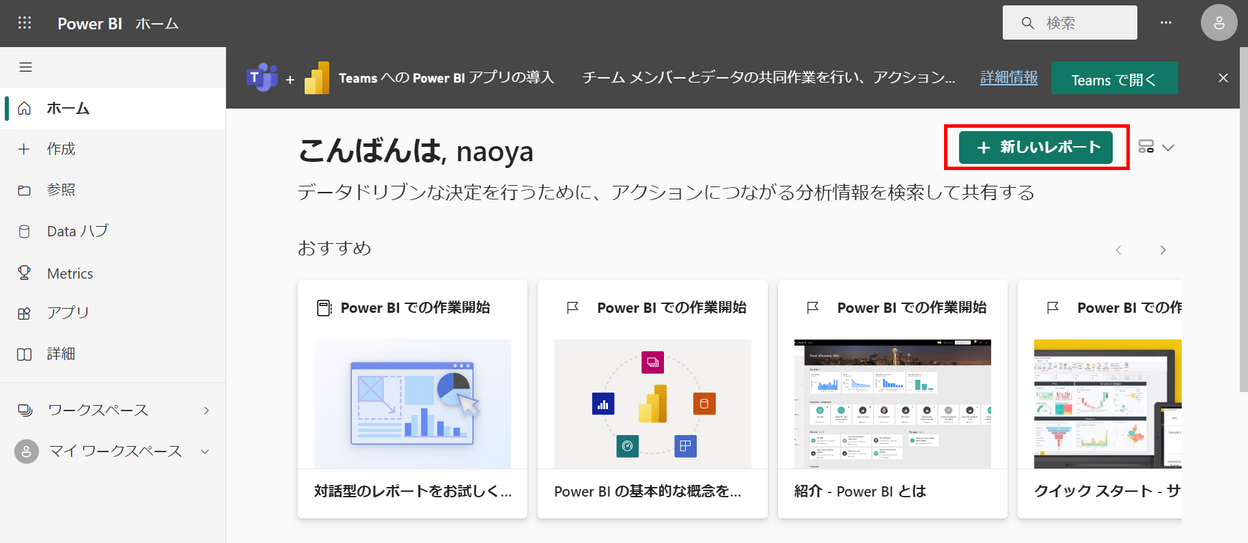
下記のデータの選択画面が表示されます。赤枠の「これらのオプション」の箇所をクリックします。
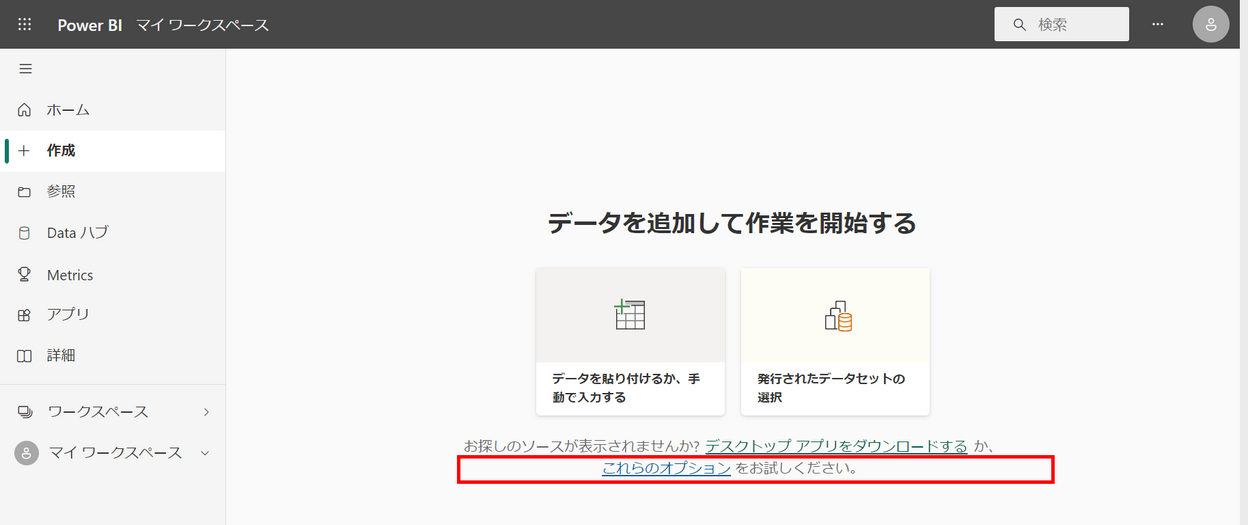
Excel、またはCSV形式のファイルの選択ができるようになりました。CSVのアイコンをクリックします。
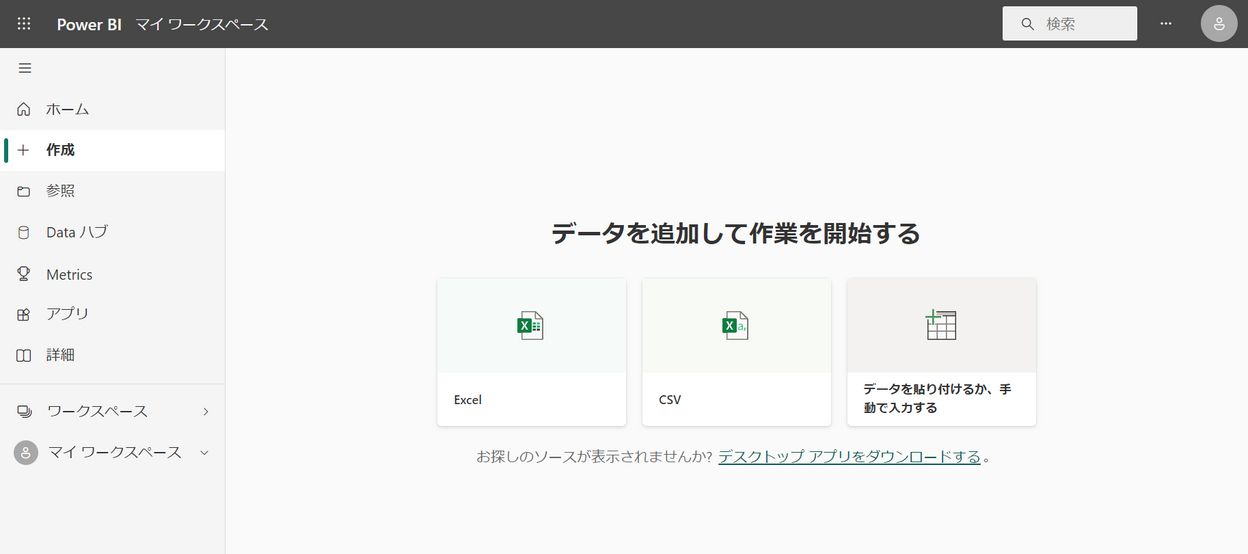
ファイルの指定を行う画面が表示されます。デスクトップ上にあるファイルを接続する場合は、左下の「このデバイスを参照する」をクリックします。
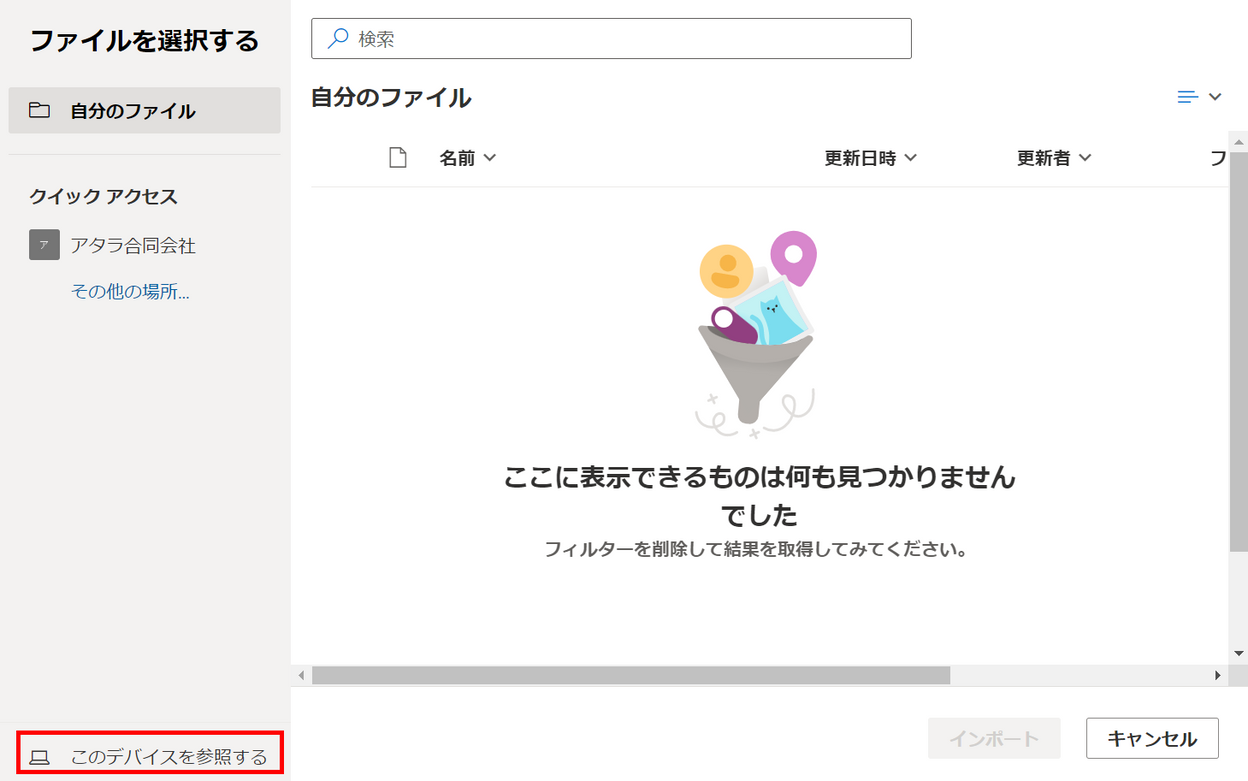
接続するファイルを選択し、「開く」をクリックします。
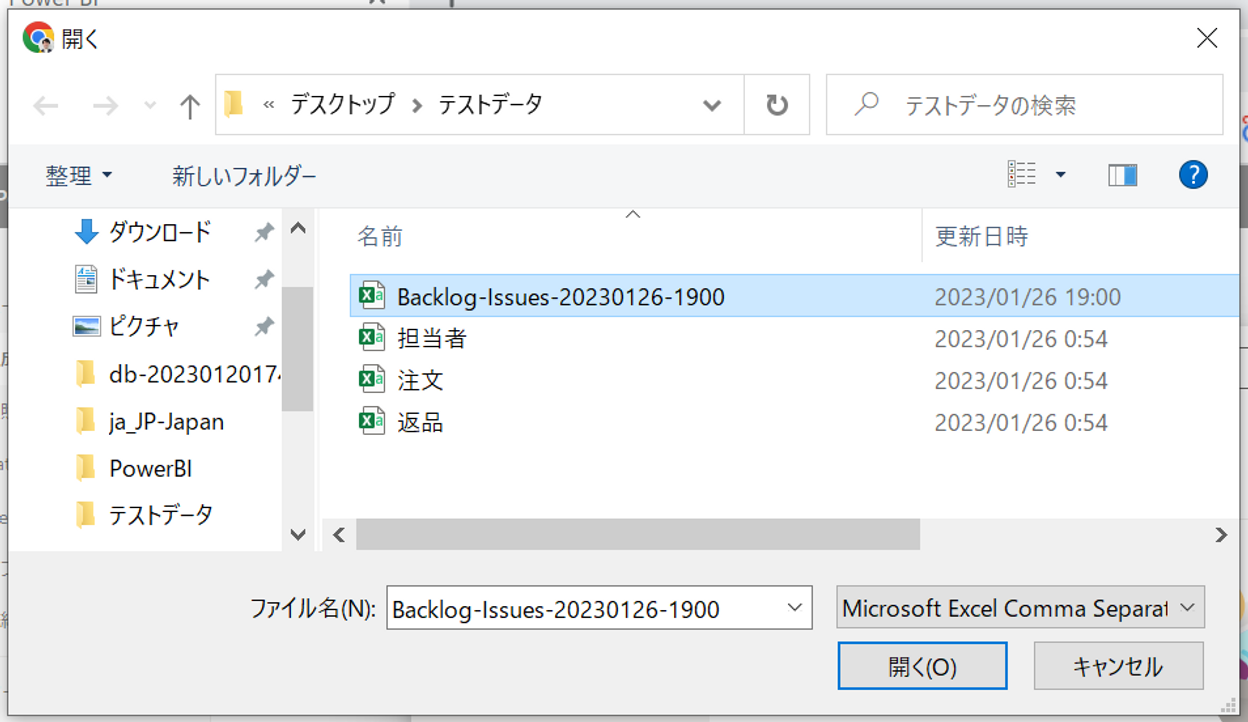
データの接続が完了し、レポート作成画面が表示されます。右に表示されたデータ項目をもとに、グラフの作成を進めることができます。
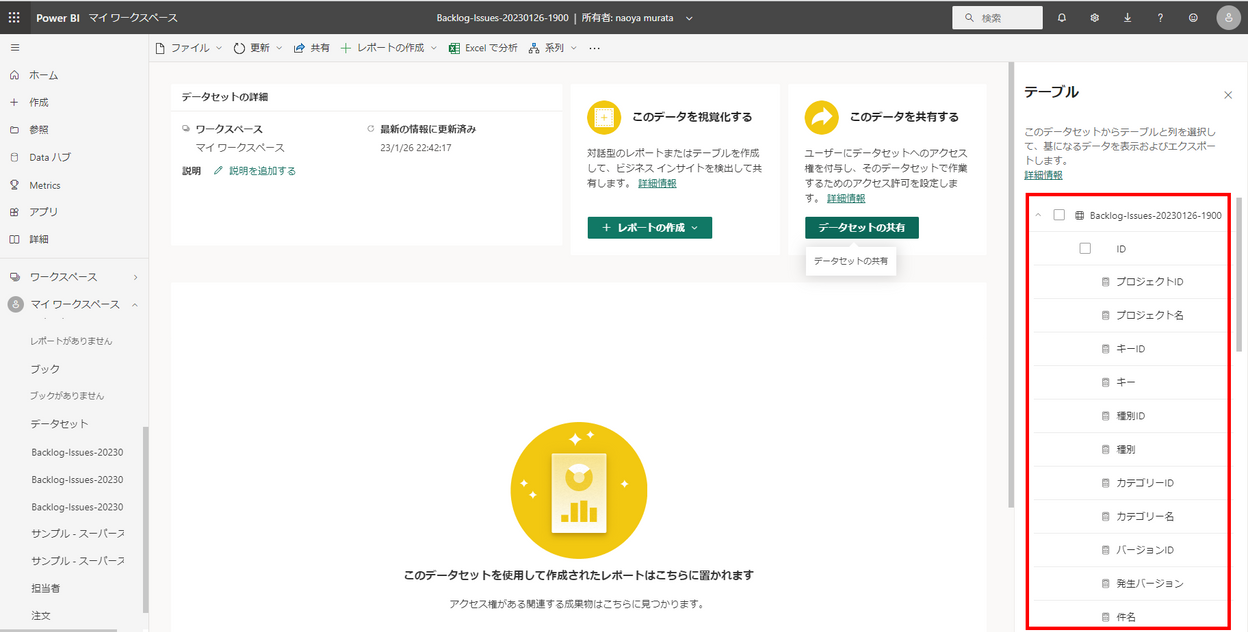
最後に
いかがでしたか?
BacklogからCSVを出力してPower BIに連携する方法をご紹介しました。
BacklogのデータをPower BIで可視化することで大量データをスピーディに、より詳細に分析することが可能になります。
・会社のデータをもっと有効活用をしたい
・BIツールを導入したい
・Power BIに取り込みたいデータソースがある
・Power BIの効果的な可視化についてもっと知りたい
・組織においてのPower BIの定着化をもっと推進したい
・新しいKPIを作りたいが、自信がない
アタラにはPower BIを含むBIツールのエキスパートが在籍しております。
このような課題をお持ちの方は、ぜひお気軽にこちらまでご相談ください。
この記事をシェアする

